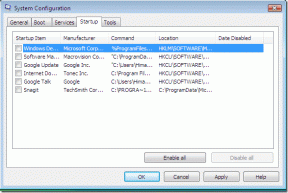4 najboljši načini za nastavitev starševskega nadzora v Androidu za otroke
Miscellanea / / November 29, 2021
Veliko razprav poteka o tem, katera je prava starost, da svojim otrokom omogočite pametne telefone. Bill Gates misli, da je 14 kar šele v srednji šoli. Nisem prepričan, ali bo večina staršev sposobna ustaviti svoje otroke do te starosti.

Nekaj dni nazaj je moj nečak zavrnil večerjo, dokler mu ni bilo dovoljeno igrati svoje najljubše igre. Zapletena situacija, kajne? Kot starš ne želite uničiti njihove nedolžnosti z nasilno vsebino, vsebino za odrasle ali žaljivo. Hkrati jim ne morete preprečiti uporabe pametnih telefonov za dostop do YouTuba, družbenih medijev ali igranje iger.
Čeprav postaja vse težje preprečiti, da bi otroci postali zasvojeni s telefoni, obstajajo načini za to nastavite starševski nadzor v Androidu, da jih zaščitite pred škodljivo vsebino. Poglejmo, kaj lahko storimo.
1. Ustvarite omejen profil
Če imate pametni telefon Samsung, morda ne boste videli možnosti za ustvarjanje novega uporabniškega računa. To je zato, ker nekateri proizvajalci to funkcijo onemogočijo iz razlogov, ki so jim najbolj znani. Odvisno od znamke in modela vašega telefona, ga lahko omogočite v svoji napravi. Če ne, skočite na naslednjo točko.
V telefonu odprite Nastavitve in pojdite na Uporabniki. Videli boste dva že ustvarjena uporabniška računa. Eno z vašim imenom in eno za gosta. Kliknite Dodaj uporabnika, da ustvarite nov profil za otroke. Videli boste splošno izjavo o omejitvi odgovornosti. Kliknite V redu.


Prikaže se zaslon za nastavitev in pozvani boste, da se povežete z omrežjem Wi-Fi.


Poimenujte svoj novi profil, kar želite, in na naslednjem zaslonu sprejmite Googlove pogoje storitve.


Na tej točki boste videli nekaj dodatnih možnosti, od katerih je ena nov Google Račun. Za svojega otroka lahko ustvarite nov Google Račun, da bodo njegove/njene aplikacije ločene od vašega računa. To jim bo tudi preprečilo, da bi pomotoma uporabili vašo kreditno kartico, povezano s Trgovino Play. Ko končate, pritisnite dokončano.

Videli boste novo domači zaslon Android pri čemer nobena od vaših aplikacij ni vidna. Nadaljujte in namestite nove aplikacije, ki so primerne za vaše otroke.


Med uporabniškimi računi lahko hitro preklapljate v območju za obvestila.


Poglejmo, kako lahko nastavite omejeno območje za otroke, če je privzeta možnost ustvarjanja novih profilov v Androidu onemogočena.
2. Aplikacija tretjih oseb
Poleg vgrajene funkcije omejenega profila obstajajo aplikacije drugih proizvajalcev, ki ponujajo možnosti starševskega nadzora s še več funkcijami. Kids Place je ena takih aplikacij. Prenesite (povezava na koncu tega razdelka) in namestite aplikacijo iz Trgovine Play.
Ko prvič odprete aplikacijo, boste morali vnesti 4-mestno kodo PIN. Ne uporabljajte registrske tablice vašega avtomobila ali katere koli druge očitne številke. Otroci so pametnejši, kot si mislite.
Na naslednjem zaslonu boste morali vnesti svoj e-poštni ID in namig za geslo za vašo PIN.


Po tem lahko nadzirate skoraj vse vidike telefona. Kliknite na Nastavitve. Pozvani boste, da znova vnesete PIN, ki ste ga pravkar ustvarili, kar pomeni, da otroci ne morejo spremeniti nastavitev. Ko ste notri, kliknite Starševski nadzor.


Tukaj lahko zaklenete gumb za dom, tako da otrok ne more zapustiti aplikacije brez vašega dovoljenja. Aplikacijo, ki jo uporablja, je mogoče prisilno znova zagnati, če jo zapusti po pomoti ali namerno. Če je mogoče igro igrati brez povezave, lahko onemogočite vse brezžične povezave.


Obstaja možnost, da prisilite aplikacijo Kids Place, da se privzeto znova zažene, če se naprava znova zažene. Območje za obvestila lahko zaklenete, tako da so vaša sporočila varna. Vsako posamezno aplikacijo je mogoče zakleniti ali dodati na seznam dovoljenih.
Različica aplikacije Pro ponuja še več možnosti, kot so nastavitev časovnika, nastavitev dostopa do interneta za določene aplikacije, spreminjanje imen aplikacij in druge nastavitve uporabniškega vmesnika. Vse to za enkratno plačilo 10 $. Ni slabo.
Prenesite Kids Place
3. Starševski nadzor v Trgovini Play
Morda se tega ne zavedate, vendar ima aplikacija Trgovina Play tudi vgrajene možnosti starševskega nadzora. Zaženite Trgovino Play, kliknite gumb menija in izberite Nastavitve, da odprete Starševski nadzor.


Starševski nadzor je privzeto izklopljen. Pod preklopnim stikalom boste opazili tri možnosti za nastavitev omejitev vsebine. Ko vklopite starševski nadzor, boste morali ustvariti varni žebljiček, ki bo v prihodnosti potreben za spreminjanje teh nastavitev.


Prva možnost v okviru omejitev vsebine so Aplikacije in igre. To je enostavno izbrati, ker je Google vključil starostno omejitev. Predlagam, da izberete eno glede na starost vašega otroka in spremljate, katere vrste aplikacij so vidne. Če vam po izbiri starostne omejitve niso všeč vrste aplikacij v Trgovini Play, lahko vedno izberete drugo starostno omejitev.

Drugi je film. Za razliko od aplikacij so filmi ocenjeni od U do S, pri čemer je U najbolj omejevalno. Glede na vašo lokacijo boste morda videli različne možnosti ocenjevanja.

Zadnja je Glasba, ki ima samo eno možnost. Omejite lahko skladbe, ki jih je ponudnik označil kot izrecne.

Kliknite spodnjo povezavo, če želite podrobno prebrati o možnostih starševskega nadzora v Trgovini Play za Android.
4. Google Family Link
Google je predstavil Family Link lani, da bi staršem pomagali spremljati digitalne odtise svojih otrok in določiti osnovna pravila za njihove naprave. Aplikacija je še vedno v beta različici in je na voljo samo v izbranih državah.

Kot smo že videli pri aplikacijah drugih izdelovalcev, vam bo aplikacija Google Family Link pomagala tudi nastaviti omejitev časa uporabe, spremljati čas uporabe aplikacije in zakleniti napravo na daljavo.
Klikni tukaj da preverite, ali je na voljo v vaši državi.
Določanje osnovnih pravil
Kot starši smo dolžni zaščititi nedolžnost naših otrok. Zelo lahko se zanesete in naletite na vsebine, ki otrokom dajejo napačne predstave in predstave o svetu okoli njih.
Postavljanje osnovnih pravil za vaše otroke in zagotavljanje varnejšega digitalnega okolja bo zagotovilo zdravo rast in jim preprečilo dostop do sporne in nasilne vsebine.
Naslednje: Ali uporabljate račun Amazon Prime za pretakanje vsebine? Prime ima veliko dobre vsebine tudi za otroke. Naučite se, kako lahko uporabljate starševski nadzor v Amazon Prime, iz članka na spodnji povezavi.